要在Excel中计算总分和平均成绩,你可以使用SUM和AVERAGE函数,这些函数可以帮助你快速且准确地进行计算。具体步骤如下:使用SUM函数计算总分,使用AVERAGE函数计算平均成绩、确保输入数据的准确性、灵活运用绝对引用和相对引用。
使用SUM函数计算总分:首先,我们需要明确每个学生的各科成绩所在的单元格,然后使用SUM函数将这些单元格相加。例如,如果一个学生的数学成绩在B2单元格,语文成绩在C2单元格,英语成绩在D2单元格,那么总分的计算公式可以写成=SUM(B2:D2)。
一、Excel中计算总分和平均成绩的基础
1、使用SUM函数计算总分
在Excel中,SUM函数是最常用的函数之一,用于计算一组数字的总和。假设你有一个学生的成绩表,每个学生在不同科目的成绩分别记录在不同的单元格中。你可以通过以下步骤计算总分:
选择一个单元格来显示总分。
输入公式 =SUM(起始单元格:结束单元格),例如 =SUM(B2:D2),其中B2到D2包含了该学生的所有科目成绩。
按Enter键,Excel会自动计算并显示总分。
2、使用AVERAGE函数计算平均成绩
AVERAGE函数用于计算一组数字的平均值。使用方法与SUM函数类似:
选择一个单元格来显示平均成绩。
输入公式 =AVERAGE(起始单元格:结束单元格),例如 =AVERAGE(B2:D2),其中B2到D2包含了该学生的所有科目成绩。
按Enter键,Excel会自动计算并显示平均成绩。
二、确保输入数据的准确性
1、数据输入的准确性
在进行总分和平均成绩计算之前,确保输入的数据是准确的。错误的数据输入会导致计算结果不准确。建议使用数据验证功能来限制输入的数据类型和范围。
选择要验证的单元格区域。
点击“数据”选项卡,选择“数据验证”。
设置数据验证规则,例如只允许输入介于0到100之间的数字。
2、数据格式的一致性
确保所有成绩单元格的格式一致,比如都设置为数字格式。这样可以避免因为格式不一致导致的计算错误。
选择所有成绩单元格。
右键单击,选择“设置单元格格式”。
在“数字”选项卡中选择“数字”格式,并设置小数位数。
三、灵活运用绝对引用和相对引用
1、相对引用
在Excel中,默认情况下公式使用的是相对引用,这意味着公式中的单元格引用会根据公式的位置进行调整。例如,将 =SUM(B2:D2) 公式从第2行复制到第3行时,公式会自动调整为 =SUM(B3:D3)。
2、绝对引用
如果你希望公式中的某些单元格引用在复制时保持不变,可以使用绝对引用。绝对引用在单元格引用前加上美元符号($),例如 $B$2。假如你有一组权重系数存储在固定的位置,并希望在所有计算中都引用这些权重,可以使用绝对引用。
选择一个单元格来显示加权平均成绩。
输入公式 =SUM(B2*$E$2, C2*$E$3, D2*$E$4),其中E2、E3和E4是权重系数。
按Enter键,Excel会自动计算并显示加权平均成绩。
四、批量处理总分和平均成绩
1、批量计算总分
假设你有一列学生的成绩数据,你可以通过以下步骤批量计算总分:
在总分列的第一个单元格输入公式 =SUM(B2:D2)。
将鼠标移到该单元格右下角,当光标变成十字形时,向下拖动填充手柄,Excel会自动将公式应用到所有选定的单元格。
2、批量计算平均成绩
平均成绩的批量计算方法与总分类似:
在平均成绩列的第一个单元格输入公式 =AVERAGE(B2:D2)。
将鼠标移到该单元格右下角,当光标变成十字形时,向下拖动填充手柄,Excel会自动将公式应用到所有选定的单元格。
五、处理缺失数据和异常值
1、处理缺失数据
在实际操作中,可能会遇到某些成绩缺失的情况。为了避免影响总分和平均成绩的计算,可以使用IF函数来处理缺失数据。例如,如果某科成绩缺失时用0代替:
在总分单元格输入公式 =SUM(IF(ISNUMBER(B2), B2, 0), IF(ISNUMBER(C2), C2, 0), IF(ISNUMBER(D2), D2, 0))。
按Enter键,Excel会自动计算并显示总分,忽略缺失的数据。
2、处理异常值
异常值是指远离其他数据点的极端值,可能会对平均成绩计算产生较大影响。可以使用TRIMMEAN函数来计算剔除一定比例异常值后的平均值:
选择一个单元格来显示剔除异常值后的平均成绩。
输入公式 =TRIMMEAN(B2:D2, 0.1),其中0.1表示剔除10%的最高和最低值。
按Enter键,Excel会自动计算并显示剔除异常值后的平均成绩。
六、使用条件格式突出显示数据
1、条件格式
条件格式可以帮助你快速识别异常值或特定范围内的数据。例如,可以将所有超过90分的成绩用绿色标记,将低于60分的成绩用红色标记:
选择所有成绩单元格。
点击“开始”选项卡,选择“条件格式”。
添加新的规则,根据需要设置格式条件和样式。
2、设置数据栏和色阶
数据栏和色阶是两种常见的条件格式样式,分别用于显示数据的相对大小和数据的渐变色彩:
选择所有成绩单元格。
点击“条件格式”,选择“数据栏”或“色阶”。
根据需要设置数据栏或色阶的样式。
七、创建动态图表展示成绩
1、创建柱状图
柱状图是展示成绩分布的常用图表类型,可以直观地显示各科成绩的对比情况:
选择成绩数据区域。
点击“插入”选项卡,选择“柱状图”。
根据需要调整图表样式和格式。
2、创建折线图
折线图适用于显示成绩变化趋势,可以帮助你分析各科成绩的波动情况:
选择成绩数据区域。
点击“插入”选项卡,选择“折线图”。
根据需要调整图表样式和格式。
八、使用数据透视表进行高级分析
1、创建数据透视表
数据透视表是Excel中强大的数据分析工具,可以帮助你快速汇总和分析大规模数据:
选择成绩数据区域。
点击“插入”选项卡,选择“数据透视表”。
根据需要设置数据透视表的行、列和值字段。
2、使用数据透视图
数据透视图是数据透视表的图表版本,可以帮助你直观地展示数据分析结果:
在数据透视表中选择数据区域。
点击“插入”选项卡,选择“数据透视图”。
根据需要调整数据透视图的样式和格式。
九、使用函数进行高级计算
1、使用IF函数进行条件计算
IF函数可以帮助你根据特定条件进行不同的计算。例如,如果某科成绩低于60分,则记为不及格:
在结果单元格输入公式 =IF(B2<60, "不及格", "及格")。
按Enter键,Excel会自动根据条件计算结果。
2、使用VLOOKUP函数进行查找
VLOOKUP函数可以帮助你在一个数据表中查找特定值。例如,可以根据学生姓名查找其总分:
在总分单元格输入公式 =VLOOKUP(学生姓名, 数据表范围, 列号, FALSE)。
按Enter键,Excel会自动查找并显示总分。
十、数据保护与共享
1、保护工作表
为了防止数据被误修改,可以对工作表进行保护:
点击“审阅”选项卡,选择“保护工作表”。
根据需要设置保护选项和密码。
2、共享工作表
你可以将工作表共享给其他人进行协作:
点击“文件”选项卡,选择“共享”。
根据需要设置共享选项和权限。
总结
在Excel中计算总分和平均成绩是一个常见且重要的操作,通过本文介绍的方法和技巧,你可以轻松完成这一任务。无论是基础的SUM和AVERAGE函数,还是高级的条件格式、数据透视表和函数应用,都可以帮助你更好地管理和分析成绩数据。通过确保数据输入的准确性、灵活运用绝对引用和相对引用、批量处理总分和平均成绩、处理缺失数据和异常值、使用条件格式突出显示数据、创建动态图表展示成绩、使用数据透视表进行高级分析、使用函数进行高级计算以及数据保护与共享,你可以全面掌握Excel中的成绩计算和分析技巧。希望本文对你有所帮助,祝你在Excel中取得更高效的工作成果。
相关问答FAQs:
Q: 怎么在Excel中计算总分的平均成绩?
A: 为了计算总分的平均成绩,您可以按照以下步骤进行操作:
首先,在Excel中选择一个空的单元格,用于显示平均成绩。
其次,在相邻的单元格中输入公式:=AVERAGE(范围),其中“范围”是包含所有总分的单元格区域。例如,如果总分数据存储在A1到A10之间的单元格中,公式应为=AVERAGE(A1:A10)。
然后,按下回车键,Excel将计算并显示总分的平均成绩。
请注意,以上步骤假设您已经将总分数据输入到Excel中,并且数据位于同一列或同一行中。如果您的数据位于不同的列或行中,您需要相应地调整范围参数。
文章包含AI辅助创作,作者:Edit1,如若转载,请注明出处:https://docs.pingcode.com/baike/4862552